Vytvoření a úprava veřejného nebo systémového zobrazení pomocí návrháře aplikací
Toto téma se vztahuje na Dynamics 365 Customer Engagement (on-premises). Verzi Power Apps tohoto tématu naleznete na: Práce se zobrazeními v návrháři aplikací
V aplikaci Dynamics 365 Customer Engagement (on-premises) definují zobrazení způsob zobrazování záznamů pro určitou entitu. Zobrazení definuje následující:
- Zobrazované sloupce (atributy)
- Šířku sloupců
- Výchozí řazení záznamů
- Jaké filtry jsou použity k určení toho, které záznamy se ve výchozím nastavení zobrazí v seznamu
Zobrazení jsou obvykle rozdělena do tří typů:
- Osobní: Jednotliví uživatelé mohou vytvořit osobní zobrazení podle svých osobních požadavků. Tato zobrazení jsou viditelná pouze uživateli, který je vytvořil, a všem ostatním osobám, s nimiž se rozhodl je sdílet.
- Veřejná: Jako tvúrce aplikace můžete vytvářet a upravovat veřejná zobrazení podle požadavků vaší organizace. Tato zobrazení jsou dostupná ve výběru zobrazení a lze je použít v podmřížkách ve formuláři nebo jako seznam v řídicím panelu.
- Systémová: Jako tvúrce aplikace můžete také upravovat systémová zobrazení tak, aby splňovala požadavky vaší organizace. Toto jsou speciální zobrazení, na kterých závisí aplikace: existují u systémových entit nebo jsou vytvořena automaticky při vytvoření vlastních entit. Tato zobrazení jsou k dispozici některým nebo všem uživatelům, a to v závislosti na jejich oprávněních.
Další informace: Typy zobrazení
Vytvoření veřejného zobrazení
Jako tvúrce aplikace můžete vytvářet a upravovat veřejná zobrazení pomocí návrháře aplikací.
Na kartě Součásti vyberte Vytvořit nové.

Přidejte sloupce, které mají být viditelné v zobrazení. Další informace: Přidání sloupce do zobrazení
Použitím kritérií filtrování upřesněte data, která budou viditelná v zobrazení. Další informace: Definování kritérií filtru
Seskupte filtry pomocí možností A nebo NEBO za účelem dalšího upřesnění dat, která mají být viditelná v zobrazení. Další informace: Seskupení několika filtrů
Změňte pořadí dat nakonfigurováním primárního a sekundárního pořadí řazení sloupců. Další informace: Nastavení primárního a sekundárního pořadí řazení sloupců
(Volitelné) Nakonfigurujte šířku sloupce:
a. Vyberte sloupec. Otevře se karta Vlastnosti.
b. Nakonfigurujte možnost Nastavit šířku na požadovanou šířku sloupce.
Poznámka:
Hodnota šířky sloupce se pohybuje v rozsahu od 25 pixelů do 300 pixelů.
(Volitelné) Změňte pořadí sloupců přetažením sloupce na pozici, na kterou jej chcete přesunout.
Když podržíte sloupec na pozici, na kterou jej lze přesunout, zobrazí se vizuální indikátor.

Poznámka:
Můžete také změnit pořadí sloupců pomocí klávesových zkratek. Stisknutím kláves Ctrl + X vyjměte sloupec, vyberte sloupec a potom jej vložte stisknutím kláves Ctrl + V. Sloupec bude přesunut napravo od vybraného sloupce.
(Volitelné) Připojte ikonu nebo soubor ke sloupci za účelem jeho odlišení od ostatních sloupců za běhu. Další informace: Definování webového prostředku
Uložte a zavřete zobrazení.
Výběrem možnosti Publikovat zpřístupněte zobrazení ostatním uživatelům v organizaci.
Otevření a přidání zobrazení v návrháři aplikací
Následující kroky popisují, jak otevřít a přidat zobrazení v návrháři aplikací.
V průzkumníkovi řešení vyberte Aplikace a potom zvolte aplikaci, kterou chcete upravit, aby se otevřela v návrháři aplikací.
V sekci Zobrazení entity vyberte Zobrazení.
V tomto příkladu jsme vybrali Zobrazení z entity Obchodní vztah.

Chcete-li přidat zobrazení, vyberte jej pomocí typů zobrazení, jako je Veřejné, Rozšířené hledání, Přidružené a Vyhledávání. Zobrazení se automaticky přidá do seznamu Zobrazení.
Poznámka:
Zobrazení jsou uvedena na základě entity, kterou jste vybrali. Pokud například vyberete zobrazení Obchodní vztah, budou viditelná zobrazení, která souvisejí s entitou Obchodní vztah.
Další informace o návrháři aplikací: Návrh vlastních obchodních aplikací pomocí návrháře aplikací
Přidání sloupce do zobrazení
Zobrazení uvádí záznamy v tabulce, která obsahuje řádky a sloupce. Každý řádek představuje záznam a pole, která zobrazujete ze záznamu, jsou určena podle sloupců, jež přidáváte do zobrazení.
V návrháři aplikací na kartě Součásti vyberte seznam Atributy sloupce buď pro Primární entitu, nebo Související entitu.
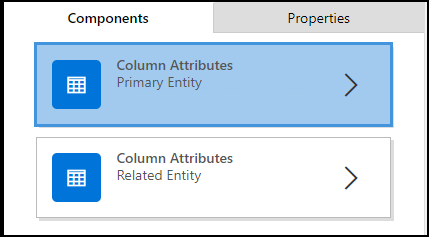
V seznamu vyberte požadovaný atribut a přetáhněte jej do záhlaví sloupce. Atribut lze rovněž přidat tak, že na něj dvakrát kliknete.
Opakujte krok 2, dokud nepřidáte všechny atributy, které mají být viditelné ve vašem zobrazení.
Při přidávání atributů je můžete přetáhnout do libovolné pozice mezi stávajícími záhlavími sloupců. Po přidání sloupců do vašeho zobrazení s nimi můžete také pohybovat.
Definování kritérií filtru
Můžete nastavit kritéria filtru tak, aby byla v zobrazení viditelná pouze podmnožina záznamů. Když uživatel otevře zobrazení, uvidí pouze záznamy, které splňují definovaná kritéria filtru. Pro účely filtrování můžete vybrat pole z primární i související entity.
Rozbalte v návrháři aplikací sekci Kritéria filtru.

Vyberte Přidat filtr.
Vyberte atribut z rozevíracího seznamu v prvním sloupci.
Vyberte operátor z rozevíracího seznamu ve druhém sloupci.

Ve třetím sloupci zadejte hodnotu, podle které bude provedeno filtrování.
Kromě primární entity můžete data filtrovat na základě atributů souvisejících entit.
Na kartě Součásti vyberte seznam Atributy sloupce pro Související entitu, vyberte šipku dolů Zvolit entitu v poli úplně nahoře a pak vyberte požadovanou entitu.
Tím se přidá samostatná sekce.
Zopakujte kroky 2 až 5 z předchozího postupu.
Další informace: Vytvoření a úprava vztahů entit
Seskupení několika filtrů
Pokud chcete filtrovat záznamy pomocí více než jednoho pole, můžete ke svému zobrazení přidat několik filtrů.
- Vyberte filtry, které chcete seskupit.

- Vyberte Skupina A nebo Skupina NEBO pro seskupení filtrů.
 Při výběru možnosti Skupina a budou v zobrazení uvedeny pouze záznamy, které vyhovují oběma kritériím. Při výběru možnosti Skupina NEBO budou zobrazeny záznamy, které vyhovují jakémukoli z kritérií filtru. Chcete-li například zobrazit pouze záznamy, které mají vysokou nebo normální prioritu a aktivní stav, vyberte Skupinu A.
Při výběru možnosti Skupina a budou v zobrazení uvedeny pouze záznamy, které vyhovují oběma kritériím. Při výběru možnosti Skupina NEBO budou zobrazeny záznamy, které vyhovují jakémukoli z kritérií filtru. Chcete-li například zobrazit pouze záznamy, které mají vysokou nebo normální prioritu a aktivní stav, vyberte Skupinu A.
Chcete-li odebrat filtr ze skupiny, vyberte skupinu a potom zvolte Zrušit seskupení.
Nastavení primárního a sekundárního pořadí řazení sloupců
Při otevření zobrazení budou uvedené záznamy seřazeny v pořadí, které jste nastavili při vytváření zobrazení. Pokud není vybráno žádné pořadí řazení, budou záznamy ve výchozím nastavení řazeny podle prvního sloupce v zobrazení. Můžete zvolit řazení podle jednoho sloupce nebo můžete vybrat dva sloupce – jeden primární a jeden sekundární, podle nichž bude provedeno řazení. Při otevření zobrazení budou záznamy seřazeny nejprve podle sloupce, který chcete použít pro primární pořadí řazení, a potom podle sloupce, jenž chcete použít pro sekundární pořadí řazení.
Poznámka:
Pro atributy sloupce přidané z primární entity lze nastavit pouze primární a sekundární pořadí řazení.
Vyberte sloupec, který chcete použít pro řazení.
Vyberte šipku dolů a pak zvolte Primární řazení nebo Sekundární řazení.

Pokud odeberete sloupec, který jste vybrali pro primární pořadí řazení, stane se sloupec zvolený pro sekundární pořadí řazení primárním sloupcem.
Definování webového prostředku
Určete webový prostředek typu skriptu, který chcete přidružit ke sloupci ve vašem zobrazení. Tyto skripty pomáhají zobrazit ikony pro sloupce.
- Vyberte sloupec, k němuž chcete přidat webový prostředek.
- Na kartě Vlastnosti vyberte Upřesnit.
- V rozevíracím seznamu Webový prostředek vyberte webový prostředek, který chcete použít.
- Do pole Název funkce zadejte název funkce.
Úprava veřejného nebo systémového zobrazení
Přidáním, nakonfigurováním nebo odebráním sloupců můžete změnit způsob zobrazování veřejného nebo systémového zobrazení.
V seznamu Zobrazení pro entitu vyberte šipku dolů Zobrazit seznam odkazů
 .
.

Vedle zobrazení, které chcete upravit, vyberte možnost Otevřít návrháře zobrazení
 .
.Zobrazení se otevře v návrháři zobrazení.
Při úpravě veřejného nebo systémového zobrazení je nutné uložit a publikovat změny dříve, než budou viditelné v aplikaci.
Nástroje komunity
Replikátor rozložení zobrazení a Návrhář zobrazení jsou nástroje, které komunita XrmToolbox vyvinula pro aplikaci Customer Engagement.
Další informace: Nástroje pro vývojáře.
Poznámka:
Tyto nástroje poskytuje XrmToolBox a nejsou podporovány společností Microsoft. Pokud máte dotazy týkající se nástroje, obraťte se na vydavatele. Další informace: XrmToolBox.